Създаване и управление на шаблони за Word 2019

Научете как да създавате и управлявате шаблони за Word 2019 с нашето ръководство. Оптимизирайте документите си с персонализирани стилове.

Отворете както работната книга, съдържаща листовете за преместване или копиране, така и работната книга, където листовете ще бъдат преместени или копирани.
И изходната, и целевата работна книга трябва да са отворени, за да копирате или премествате листове между тях.
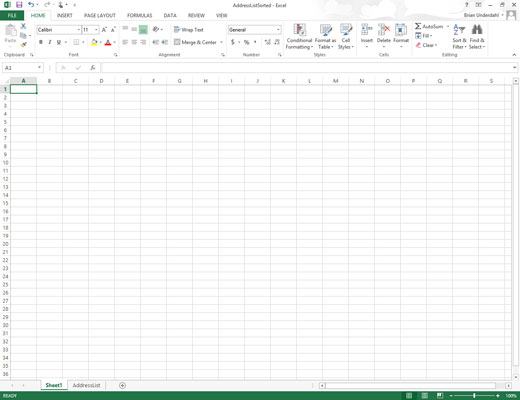
Щракнете върху прозореца на работната книга с листове, които да преместите или копирате.
Това активира изходната работна книга, така че да можете да изберете листа или листовете, които искате да преместите или копирате.
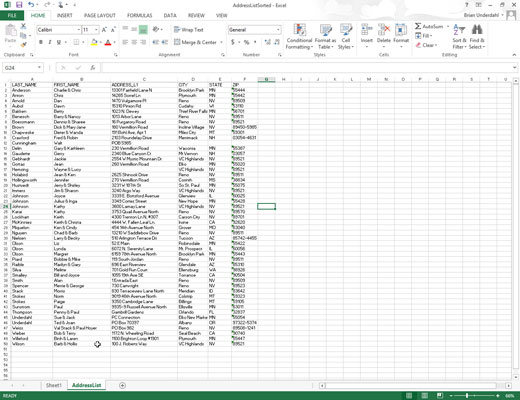
Изберете раздела на листа на работния лист или работните листове, които да преместите или копирате.
За да изберете повече от един работен лист, задръжте натиснат клавиш Ctrl, докато щраквате върху отделните раздели на листа.
Изберете раздела на листа на работния лист или работните листове, които да преместите или копирате.
За да изберете повече от един работен лист, задръжте натиснат клавиш Ctrl, докато щраквате върху отделните раздели на листа.
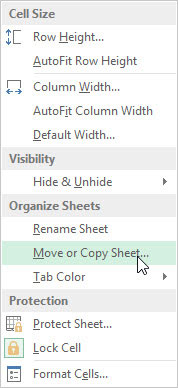
Щракнете върху бутона Форматиране в раздела Начало и след това изберете Преместване или Копиране на лист от падащото меню или натиснете Alt+HOM.
Правейки това отваря диалоговия прозорец Преместване или копиране.
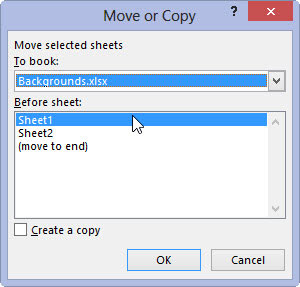
От падащото меню To Book изберете името на файла на работната книга, в която избраните листове да бъдат преместени или копирани.
Ако искате да преместите или копирате избраните работни листове в нов файл с работна книга, изберете елемента (Нова книга) в горната част на това падащо меню.
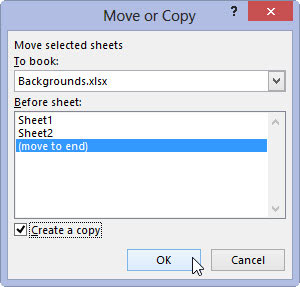
В списъчното поле „Преди лист“ щракнете върху името на листа, който трябва непосредствено да следва листа(ите), които се каните да преместите или копирате в тази работна книга.
Ако искате да преместите или копирате избраните листове до самия край на работната книга на местоназначението, щракнете върху (Преместване до край) в долната част на това списъчно поле.
В списъчното поле „Преди лист“ щракнете върху името на листа, който трябва непосредствено да следва листа(ите), които се каните да преместите или копирате в тази работна книга.
Ако искате да преместите или копирате избраните листове до самия край на работната книга на местоназначението, щракнете върху (Преместване до край) в долната част на това списъчно поле.
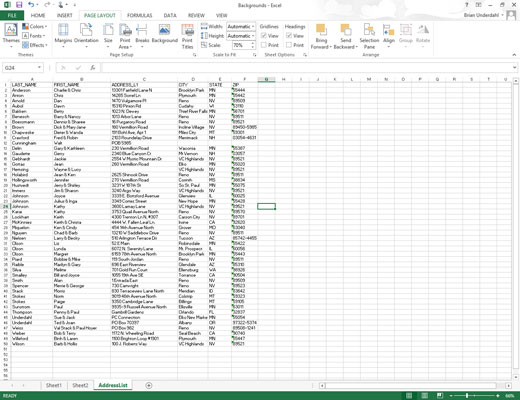
Ако искате да копирате избраните листове, вместо да ги местите, поставете отметка в квадратчето Създаване на копие.
Ако не поставите отметка в това квадратче, Excel автоматично премества избраните листове от една работна книга в другата, вместо да ги копира.
Щракнете върху OK, за да затворите диалоговия прозорец Преместване или копиране и да завършите операцията за преместване или копиране.
Научете как да създавате и управлявате шаблони за Word 2019 с нашето ръководство. Оптимизирайте документите си с персонализирани стилове.
Научете как да настроите отстъп на абзаци в Word 2016, за да подобрите визуалната комуникация на вашите документи.
Как да блокирам Microsoft Word да отваря файлове в режим само за четене в Windows Microsoft Word отваря файлове в режим само за четене, което прави невъзможно редактирането им? Не се притеснявайте, методите са по-долу
Как да коригирате грешки при отпечатването на неправилни документи на Microsoft Word Грешките при отпечатването на документи на Word с променени шрифтове, разхвърляни абзаци, липсващ текст или изгубено съдържание са доста чести. Въпреки това недейте
Ако сте използвали писалката или маркера, за да рисувате върху слайдовете на PowerPoint по време на презентация, можете да запазите чертежите за следващата презентация или да ги изтриете, така че следващия път, когато го покажете, да започнете с чисти слайдове на PowerPoint. Следвайте тези инструкции, за да изтриете чертежи с писалка и маркери: Изтриване на линии една в […]
Библиотеката със стилове съдържа CSS файлове, файлове с разширяем език на стиловия език (XSL) и изображения, използвани от предварително дефинирани главни страници, оформления на страници и контроли в SharePoint 2010. За да намерите CSS файлове в библиотеката със стилове на сайт за публикуване: Изберете Действия на сайта→Преглед Цялото съдържание на сайта. Появява се съдържанието на сайта. Библиотеката Style се намира в […]
Не затрупвайте аудиторията си с огромни числа. В Microsoft Excel можете да подобрите четливостта на вашите табла за управление и отчети, като форматирате числата си така, че да се показват в хиляди или милиони.
Научете как да използвате инструменти за социални мрежи на SharePoint, които позволяват на индивиди и групи да общуват, да си сътрудничат, споделят и да се свързват.
Юлианските дати често се използват в производствени среди като времеви печат и бърза справка за партиден номер. Този тип кодиране на дата позволява на търговците на дребно, потребителите и обслужващите агенти да идентифицират кога е произведен продуктът и по този начин възрастта на продукта. Юлианските дати се използват и в програмирането, военните и астрономията. Различно […]
Можете да създадете уеб приложение в Access 2016. И така, какво всъщност е уеб приложение? Е, уеб означава, че е онлайн, а приложението е просто съкращение от „приложение“. Персонализирано уеб приложение е онлайн приложение за база данни, достъпно от облака с помощта на браузър. Вие създавате и поддържате уеб приложението в настолната версия […]








